こんにちは、マメケンです!
ブログ初心者の方はいろんな困難や壁にぶち当たると思いますがその一例を紹介しようと思います。
404 NOT FOUND
こんな文字を見たことはありますか?
私はあります!つい先日に起こったことです。
「魔の文字の羅列」を忘れはしないでしょう。
パソコンに弱いマメケンにとって

はっ?なんのこと!?
実際見た時は簡単に考えていました。
どうやらいろいろ調べているうちにとんでもないことをしてしまったと気づきました。
ワードプレスでブログを始めた方には結構あることかもしれません。そして初心者の方がここに陥るとリタイアしてしまう方も決して少なく無いはず。やる気を根こそぎ持ってかれます。
今回はその経緯や対処を書いていきたいと思います。少しでも誰かの参考になれれば幸いです。
はじめは些細なことから
ワードプレスでブログを運営して一ヶ月が過ぎようとした頃です。パソコンに疎い私は一つ一つ機能を探りながら編集をしていきました。その時はこれがダメなら一つ前に戻してと繰り返し作業を繰り返していたのです。
慣れてきた頃が危ないですね。何を見たのかセキュリティー向上のためといって
[ダッシュボード]→[設定]→[一般]と開いてサイトアドレス(URL)の変更をしようとしました。

ここですね。
しかしはっきり言ってよくわからなかったので一回変更したのですが、怖くなってすぐにまた戻したのです。
そして保存。
でました。
『404 NOTFOUND』
まずこれが第一段階です。

おいおい、見つからないとはなんぞや?
少し簡単に捉えていました。
それもそのはず、404 NOTFOUNDが表示されていてもブログ自体は残っていたのです。ブログ内の画像や文字の色などがおかしくなっていてこうなった原因は「URLを変更したから」だと言うことに気づきました。
そこは初心者はいじっちゃいけないところよ!
そうみたいだね。今では大いに反省しているよ!
改善に向けて取り組み
大きなことに気づきました。

ダッシュボードに入れねー!!
はい、入れないので何もいじりようがありません。
またURLをいじれば元に戻ると思った私の浅はかな考えは儚くも消え去りました。
いやいや、一ヶ月やってきてこれからという時に諦めるわけにはいきません!!
今では、他の方のブログ、youtubeなど情報がたくさんありいろいろなヒントがあり対処方法が記載されています。Twitterでも多くの方にアドバイスをもらい取り組むことができました。
phpファイルの変更、.htaccessを設置などいろいろ調べると出てくるのですがこの辺りにまったく詳しくなく本当に呪文のように見えます。しかし負けません。
私の中で
「これはブログ継続する上での最初の壁なんだ。」
調べながら試行錯誤するも特に改善する気配も見えない中、一筋の光明が差す記事が現れました!
使っているサーバーに問い合わせるとこの現象が改善できたという記事です。
対処法がなく、近くに詳しい人もいないので聞いた方が早いかもしれないと思い次の日のサーバー会社のカスタマーサービスが始まる時間に問い合わせることにしました。

これで解決だ!!
まさかの展開!!
ちなみに私が使用しているサーバーは「ConoHa WING」です。
早速朝イチでサーバーに連絡して見ました。
問い合わせ内容は以下の通り。
こんな感じで問い合わせたっ結果回答が返ってきました!
Googleで「ConoHaWING php MyAdmin」と検索してください。検索結果の一番上に「php MyAdminにログインする」と出てくると思うのでその通りにやれば大丈夫だと思います。
ありがとうございます!
こんな感じのやり取りをしました。
PCni弱い私はどこが間違っているのかどこがあっているのかは判断がつきません。言われた通りにすれば治ると期待に胸を膨らませ作業をしました。
内容は以下の通りです。

ConoHaWINGにログインをしてWINGをクリック
[サイト管理]→[データーベース]→[ユーザー名をクリック]→[管理ツールの項目のphp
MyAdminをクリック]→

あとはここにログインして完了。

ほぉ、簡単じゃねーか!
しかしこれが最悪の事態に。。
Error establishing a database connection
出てきたのは綺麗なブログ画面ではなく、淡白な白い画面に死の宣告のような文字でした。。
最後の戦い
私の操作が間違っていたのかもしれませんし、説明が不十分だったのかもしれません。
ですが画面と同様、私の頭が真っ白に。笑
色々な方が協力してくださる中、何を最優先にしたかというとブログ再開を最速にしようということです。そのためには私が解決しようとするよりプロに任せた方が効率がいいと判断しました。
調べたところかなりお高い!!
3万〜5万なんてザラにあります。
こんな大変な事をしてしまったのかと思いつつ、こんなに払うのならまた立ち上げた方が安いんじゃないかと半ば諦めモードになってきました。
しかし、Twitterで見かけてくれた方からWordPressの修理屋さんを紹介していただけました。
WordPressno修理屋さん
こちらWrordPressの修理屋さん、ココナラでも出店していて、LINE、Twitter、facebookなどからアクセスできます。
最短30分で解決!ココナラでの実績も900件以上!無料見積もり!費用は5000円+税〜。
私にとっては頼もしい援軍が来たと感じました。
早速連絡を取ってみると夜間でしたがすぐに返信が来て、今回起こった事象と経緯を送りました。そしてすぐ返信が来て見積もりを立ててくれました。
相場の半分以下でした!そして何より迅速な対応で安心しました。
そこから連絡を取り合いものの一時間もしない間に作業が終了しました。
何事もなかったような二日前のブログ画面です。
これを見てくださった方でお困りの方は是非WordPressの修理屋さんにご相談して見てください!
マメケンの教訓と反省
今回は私のようなブログ初心者の失敗について紹介しました。
【結論】
- 苦手な分野で挑戦するのはいいが何も調べないで手を出すのは気をつけた方がいい!
- 何か起きたら周りの人やSNSなどで発信すると色々な方が改善策を教えてくれるのでまずは対処してみる
- しかし、私みたいな素人はアドバイスすらも理解できないことが多いのでその時は割り切って専門の人に任せる。
今回の例は、私マメケンがPCにとても弱かったということから最善を導き出しました。もう少し詳しい方は他の方の説明で理解して自分で治せるかもしれません!
この状況はブログを続けていく上でこれ以上は自分自身で解決するには勿体無い時間になるなと考えたからです。
何か勢いにのっている時や、やる気がある時にいきなりアクシデントは起こるものです。
そんな時は復帰のスピードが重要だと考えます。いろいろ調べても自身で解決できなかったり、近くに治してくれる方がいないときは専門の人に頼ってみるのは一つの手かもしれません。
その時はしっかり金額も見ないととんでもない出費になるのでご注意を!

ありがとう!修理屋さん、アドバイスしてくれたみんな!
そして、同じようなことが起こった人は参考にしてね!







コメント